Pc hp - hogyan kell változtatni, vagy állítsa vissza a jelszót (Windows 8), helpdesk HP®
A beírt jelszót a bejelentkező ablak, védelmet nyújt az illetéktelen hozzáférést a Windows. Ha elfelejtette a jelszót, hogy jelentkezzen be, akkor nem lesz képes belépni a Windows környezetben.
Ez a dokumentum hasznos információt nyújt helyreállítani vagy állítsa vissza a jelszót, hogy jelentkezzen be a Windows 8. Olvassa megadott információk az alábbi szakaszokban adott esetben a Windows bejelentkezési eljárás.
Segítünk, hogy foglalkozik a döntést.
Vagy olvassa el a dokumentumot az alábbiakban.
Új jelszó a Microsoft-fiók az interneten keresztül, el tud végezni egy jelszó-visszaállító bármilyen eszközről csatlakozik az internethez.
A jelszó visszaállításához lásd. A Microsoft jelszó visszaállító oldalt (angol nyelven).
A jelszó visszaállításához a helyi fiók, tegye a következőket.
Ha nincs jelszó-visszaállító lemezzel, akkor visszaállíthatja jelszavát egy másik rendszergazdai fiók. Lásd. A jelszó megváltoztatása a helyi fiók másik fiókból.
Ha segítségre van szüksége annak meghatározására, hogy milyen típusú fiókot egy számítógépen, menjen Milyen típusú létrehozott fiókot?
Megjegyzés.
HP SmartFriend - ez a technikai támogató szolgálat, amely lehetővé teszi, hogy visszaállítsa vagy törölje a jelszót, amellyel bejelentkezik a Windows 10 (csak az Egyesült Államokban és Kanadában). További információkat. Lásd: HP SmartFriend.
Ha ön használ egy helyi felhasználó, a HP bejegyzés nem lesz képes visszaállítani vagy visszaállíthatja jelszavát, ha az elveszett vagy elfelejtett.
Ha szívesebben használják a helyi fiók, a HP erősen ajánlja, hogy hozzon létre egy jelszó-visszaállító lemez, amely visszaállítja a jelszót, ha elfelejtené. Ha nincs meg a lemez, hogy a jelszót, és elfelejtette a jelszavát, akkor lehet, hogy végezze el a teljes helyreállítás az eredeti gyári beállításokat, így a veszteség az összes adat, amelyet nem tárolt külső helyszínen.
Megjegyzés.
Ha nem használja a legújabb Windows 8, néhány számok és információk a jelen dokumentumban változhat. Akkor töltse le a legújabb verziót a Microsoft Store.
A program megkezdése előtt a jelszó-visszaállítási folyamat PC, győződjön meg róla, hogy kiválasztotta a megfelelő billentyűzet a jelszó karaktereket. Szintén próbálja használni az összes rendelkezésre álló beviteli módok fiókjába.
Jelszavak érzékenyek. Toggle caps lock, és próbálja meg ismét a jelszót.
Használjon alternatív változata a bemenet a rendszer (ha van ilyen). Ha beállítja a grafikus jelszó és / vagy PIN-kód, próbálja megadni a jelszót egy másik módszer, amely nem fogja elfelejteni. A bejelentkező képernyő, kattintson a Bejelentkezés beállításai. Az ikonra kattintva válassza ki a grafikus jelszót. Jelszó vagy PIN-kódját. Ahhoz, hogy írja be a jelszót, és grafikus PIN kódot kap legfeljebb öt kísérletet, amely után a bemeneti lehetőségek állnak rendelkezésre a rendszerben. Ezek a belépési lehetőség a rendszer újra elérhető lesz, miután sikeresen bejelentkezett a Windows. bejelentkezési lehetőség a rendszerbe belép a szokásos jelszó is elérhetők lesznek, a többi után a lehetőségek nem állnak rendelkezésre.
Windows 8 egy bejelentkezési funkciót a csatlakoztatott Microsoft-fiók vagy helyi fiók. Bejelentkezés a felhasználói fiókok, akkor használhatja a szokásos jelszavát. vagy (ha van ilyen) grafikus jelszót. vagy egy négy PIN -code. További információt a felhasználói fiókok kezelése című számlák és a felhasználó bejelentkezési nevét a Windows 8
Akár létrehozásához használt e-mail fiókot azonosító?
Miután a jelszó visszaállítását, akkor használja a Microsoft-fiók új jelszavával jelentkezzen be a Windows 8. Mielőtt próbálnak bejutni, hogy a számítógép csatlakozik az internethez.
Megjegyzés.
Ez a módszer csak a helyi fiókok. A jelszó-visszaállító lemezt jelszó visszaállítása Microsoft-fiók lehetetlen. Ha egy jelszó-visszaállító lemez nem elérhető, menjen egy másik részében ezt a dokumentumot és a hozzáférést más beviteli módszerek Windows-on.
Ha egy jelszó-visszaállító lemez nem elérhető, menjen egy másik részében ezt a dokumentumot és a hozzáférést más beviteli módszerek Windows-on.
Kapcsolja be a számítógépet, és próbálja meg egy jelszót, hogy jelentkezzen be a bejelentkezési képernyő a Windows.
Ha a jelszó hibás, akkor egy üzenet jelenik meg, hogy rosszul írta be a jelszót. Kattintson az OK gombra.
Csatlakoztasson egy jelszó-visszaállító lemezt, majd kattintson az Új jelszó megadása.
Jelszókiadási varázsló elindul. Kattintson a Tovább gombra.
Válassza ki a helyet a jelszó kulcsot a legördülő menüből, és kattintson a Tovább gombra.
6. A kiválasztott mezőbe írja be az új jelszót újra meg kell erősítenie, válassza ki a választ a titkos kérdésre, hogy jobban emlékezzen a jelszó. Majd kattintson a Tovább gombra.
7. Ha a jelszó-visszaállítási sikeres, kattintson a Finish (Befejezés).
8. Az új jelszót, hogy jelentkezzen be a Windows. Az új jelszó nem szükséges, hogy hozzon létre egy új jelszó-visszaállító lemezt.
A kezdő képernyőn adja meg a Control Panel. megnyitni csoda „Keresés” gombra, majd a Vezérlőpult parancsra a keresési eredmények listájában.
Ábra. vezérlőpult
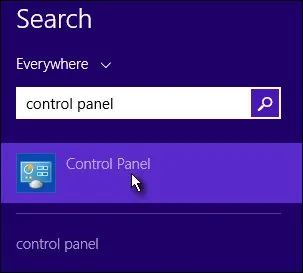
MC921-W nincs hang.
Kattintson a Felhasználói fiókok és a család biztonsága. majd - felhasználói fiókokat.
Ábra. felhasználói fiókok
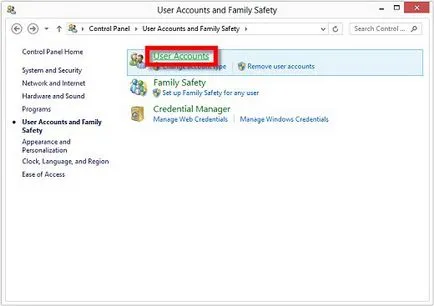
Kattintson a Másik fiók kezelése (Másik fiók kezelése).
Ábra. Másik fiók kezelése
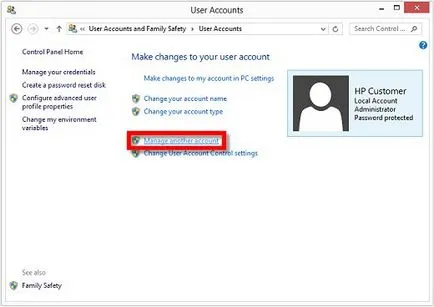
Kattintson a sorban a számla, amelyre a jelszót elfelejtette.
Ábra. Válassza ki a fiókot, amelynek meg szeretné változtatni a jelszót
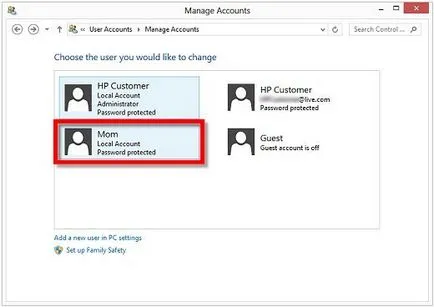
Kattintson a Jelszó módosítása.
Ábra. változtassa meg a jelszavát
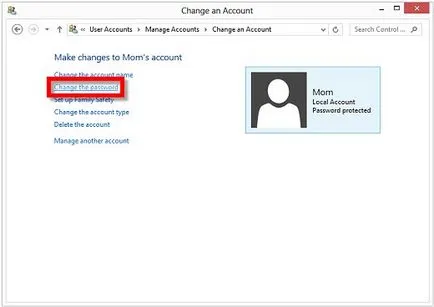
Adjon meg egy új jelszót. Írja be újra a jelszót a megerősítéshez.
Írja be a választ a titkos kérdésre, hogy jobban emlékezzen a jelszó a jövőben.
Kattintson a Jelszó módosítása.
Ábra. változtassa meg a jelszavát
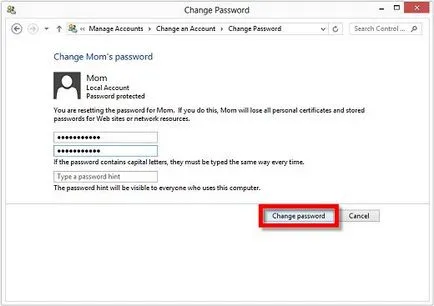
Most jelentkezzen be a fiókjába az új jelszót.
Ha nem csatlakoztatott Microsoft-fiók, nincs más felhasználói fiókokat a Windows rendszerbe, és nincs lemez jelszó visszaállítása, próbálja meg a következőket:
Elvégzi a gyors visszaállítása a paraméterek a Windows újratelepítését számítógépére:
Attól függően, hogy a méret a merevlemez HP egyes vezetők és a beállítások nem lehet visszaállítani a gyors visszaállítás.
Az összes fájl törlésre kerül, beleértve tájékoztatást a helyi jelszavakat, és visszatért az utolsó működő változat a Windows 10.
A visszaállítás törli az alkalmazás paramétereit. Sok alkalmazás újratelepíti a boltban. De, ha vannak olyan alkalmazások, amelyek nem a boltban, egy üzenet jelenik meg egy listát az ilyen alkalmazásokat. Meg kell újratelepíteni ezeket az alkalmazásokat az internetről vagy a telepítő lemezt. Ez a lista jelenik meg az asztalon, miután a számítógép újraindítása.
Kattintson a Start gombra. Tartsa lenyomva a Shift billentyűt, kattintson a Teljesítmény majd az Újraindítás gombra. Tartsa lenyomva a Shift billentyűt, miközben a számítógép újraindítása boot akcióba opció képernyőn.
Kiválasztása képernyőn kattintson hibaelhárítás.
Ábra. Ha megnyomja a „Hibaelhárítás”
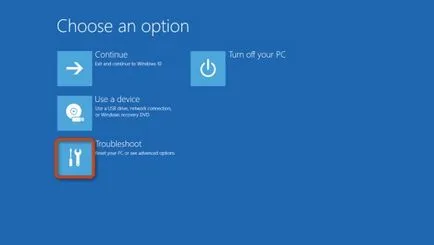
Kattintson a számítógép visszaállítható az eredeti állapotába.
Ábra. Ha megnyomja a „Reset a számítógépet az eredeti állapot”
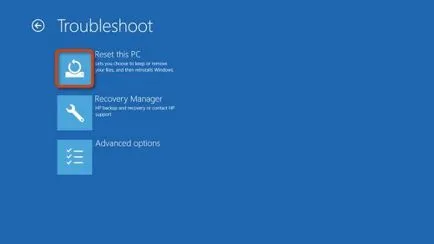
Kattintson az Összes törlése, és menj a következő lépésre.
Ábra. Options "Save my files" és "Delete All"
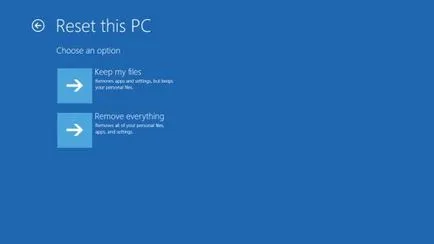
Csak kattintson a meghajtó, amelyre a Windows telepítve van.
Ábra. Az összes törlése egyetlen lemez vagy az összes lemez
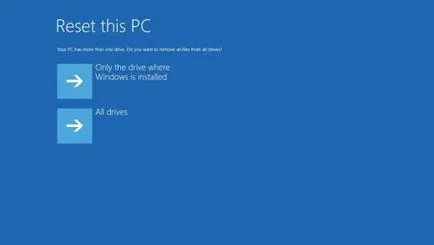
Kattintson csak eltávolítom a fájlokat.
Ábra. Csak vegye saját fájlok
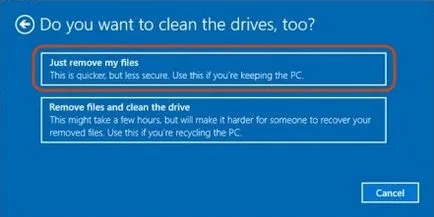
Kattintson a Reset gombot.
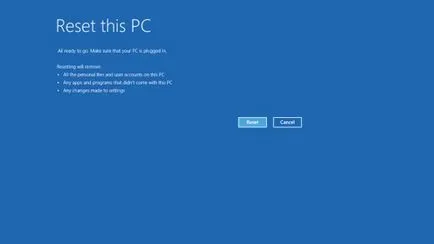
A Windows operációs rendszer visszaállítása, és a számítógép újraindul.
Azt is el teljes töröl minden, beleértve a helyi jelszavakat, a HP System Recovery programot, majd állítsa vissza a számítógépet az állapotban a vásárlás időpontjában. További információkért lásd a következő lépés a HP megoldások -. A rendszer helyreállítása a HP.
Lépjen kapcsolatba egy erre szakosodott cég javítási és karbantartási a számítógép. Ezek a szervezetek olyan fizetett jelszó-visszaállítási szolgáltatást.
Ha nem talál egy helyi szolgáltató visszaállítani a jelszót, akkor forduljon a HP Smartfriend. amely segít helyreállítani vagy jelszó visszaállítása bejelentkezik a Windows 10 (csak az Egyesült Államokban és Kanadában). További információkat. Lásd: HP SmartFriend.
További információkért elfelejtett jelszavak Microsoft a Microsoft cikket 189.126 Microsoft támogatási irányelvei az elveszett és elfelejtett jelszavak (angol nyelven).